Como resolver o erro do Steam 1 não foi validado e será readquirido no Windows 10
Hoje em dia, muitas pessoas gostam de jogar em um PC ou console.Steam é a plataforma mais popular para a distribuição de jogos para PC, que oferece aos seus usuários uma experiência de jogo superior.
No entanto, esta plataforma ainda tem alguns inconvenientes.Um desses inconvenientes é a incapacidade dos usuários de verificar arquivos Steam e restaurar arquivos quando eles precisam verificar sua integridade após um travamento do jogo.
Vamos ver como resolver a mensagem "1 arquivo não pode ser verificado e será restaurado" usando diferentes soluções.
O que causa a mensagem "1 arquivo não pôde ser verificado e será recuperado"?
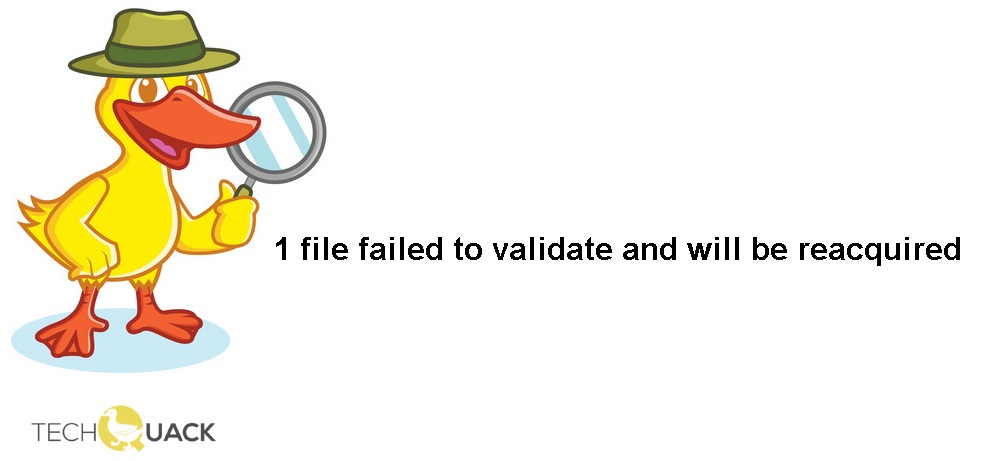
- Talvez o arquivo de configuração do seu jogo esteja corrompido e se recuse a ser substituído.Pode ser o mesmo ficheiro que o seu cliente Steam está a referenciar.
- Sabe-se que o vapor causa conflitos com o firewall do Windows.Como todos sabemos, Steam tende a baixar atualizações e jogos em segundo plano enquanto você está usando o Windows para outra coisa.
- Este erro também pode ser causado pelo facto de os seus controladores estarem ligados ao seu computador.Estes controladores incluem todos os tipos de dispositivos que não são teclados ou ratos normais, tais como joysticks, comprimidos controladores, e ratos com comprimidos controladores, etc.
- Muitos usuários relatam que o problema é causado por setores ruins nos discos rígidos.Um setor ruim no disco rígido de um computador é um setor onde os dados não podem ser escritos ou estão inacessíveis devido a danos permanentes.
- Isto pode acontecer se o Steam tiver baixado e instalado uma atualização.Após cada atualização, você deve reiniciar corretamente o cliente.
- Em muitos casos, os mods instalados para o jogo podem entrar em conflito com o seu cliente Steam e causar erros inesperados.
Aqui está como corrigir o erro "1 arquivo não pode ser verificado e será resgatado"?
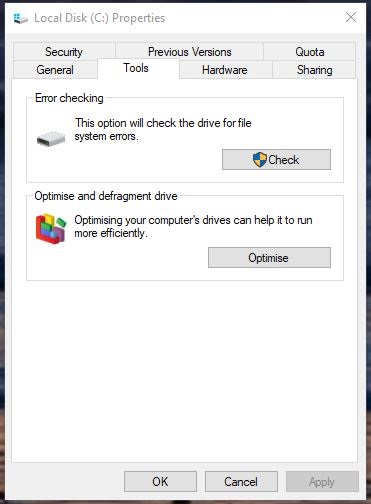
Realizar uma varredura CHKDSK
- Pressione a combinação de teclas Windows + E, que abre o File Explorer.
- No lado esquerdo da janela do File Explorer, clique em Este PC.
- Em seguida, clique com o botão direito do mouse na unidade para a qual deseja executar a varredura CHKDSK e selecione Propriedades.
- Selecione a guia Ferramentas.
- Clique no botão Validar.
- Mesmo que uma janela apareça dizendo que a verificação não é necessária, selecione a opção Verificar disco.
Desligue o firewall do Windows Defender
- Abra o Cortana no Windows 10 clicando em Enter Aqui para pesquisar na barra de tarefas.
- Digite "Windows Firewall" como um termo de busca.
- Selecione Windows Defender Firewall para abrir a janela do painel de controle mostrada abaixo.
- Clique em Ativar ou Desativar Firewall do Windows Defender no lado esquerdo do applet do painel de controle WDF.
- Em seguida, seleccione as duas opções Activar ou Desactivar o Windows Defender Firewall e clique em OK.
Arranque limpo do Windows
- Clique com o botão direito do mouse no botão Iniciar do Windows 10 e selecione Executar.
- Digite MSConfig no menu Executar e clique em OK.
- No separador Geral, seleccione Arranque selectivo.
- Desmarcar Carregar itens de inicialização, o que remove programas de inicialização de terceiros.
- Selecione as caixas de seleção Carregar serviços do sistema e Utilizar configurações de inicialização originais.
- Na guia Serviços, selecione Ocultar todos os serviços Microsoft.
- Clique em Desabilitar tudo para desmarcar serviços de terceiros.
- Clique em Aplicar e OK.
- Na caixa de diálogo que se abre, clique em Reiniciar.
Perguntas Mais Frequentes
O que significa se 1 arquivo não pode ser verificado?
Se os manifestos não coincidirem, o Steam informará, "1 arquivo não pôde ser verificado e será levado de volta. Você pode substituir ou apagar os arquivos modificados, executando a verificação novamente. Se você não conseguir fazer isso, significa que os mods instalados no seu computador podem estar afetando o desempenho do cliente.
O que significa validação de arquivos?
Basicamente, ele verifica a integridade dos seus arquivos de jogo e, se encontrar um arquivo faltante/danificado, o substitui.
Como conserto arquivos corrompidos no Steam?
- Renomeie a pasta de download.
- Eliminar a pasta de download activa.
- Altere a pasta de download.
- Remova a cache de download.
- Verifique a integridade dos arquivos do jogo.
- Recupere a pasta da biblioteca de vapor.
- Realiza uma verificação de erro no disco rígido.
- Reinstala o cliente Steam.